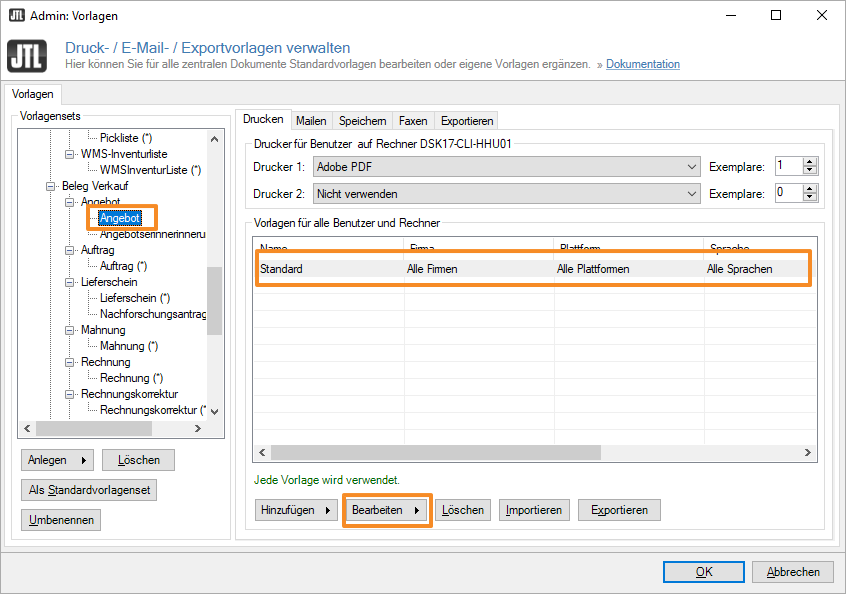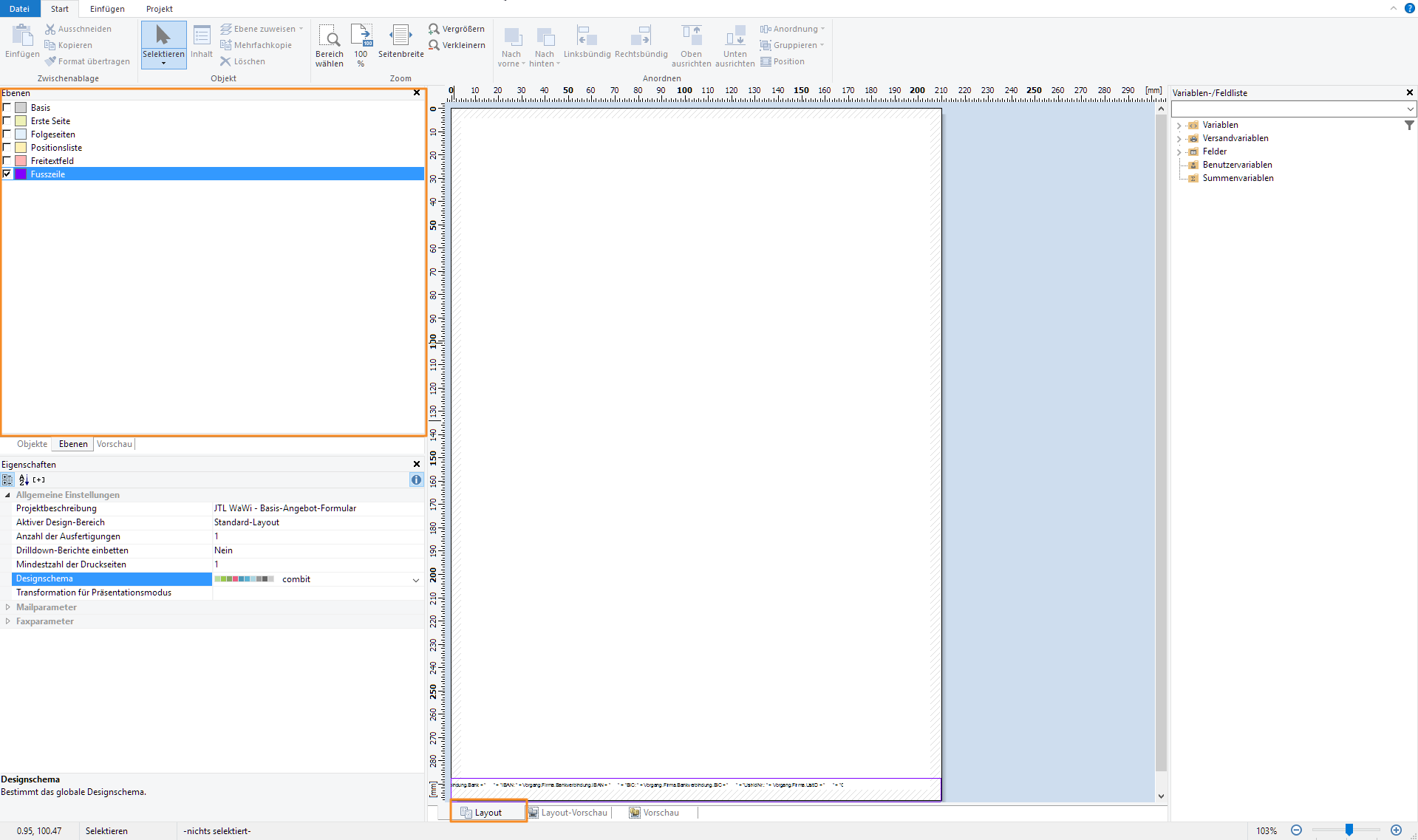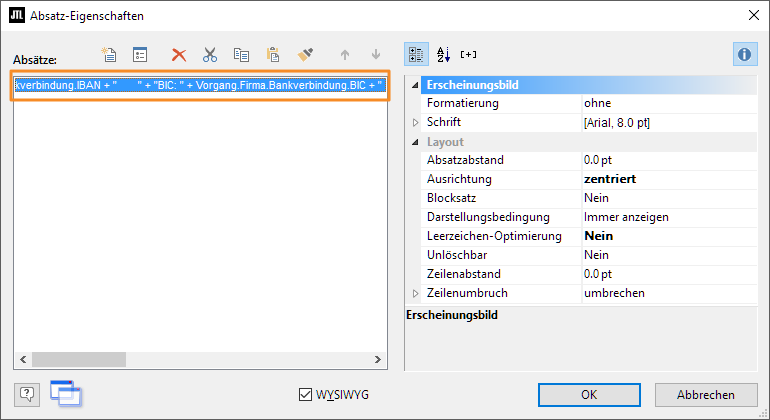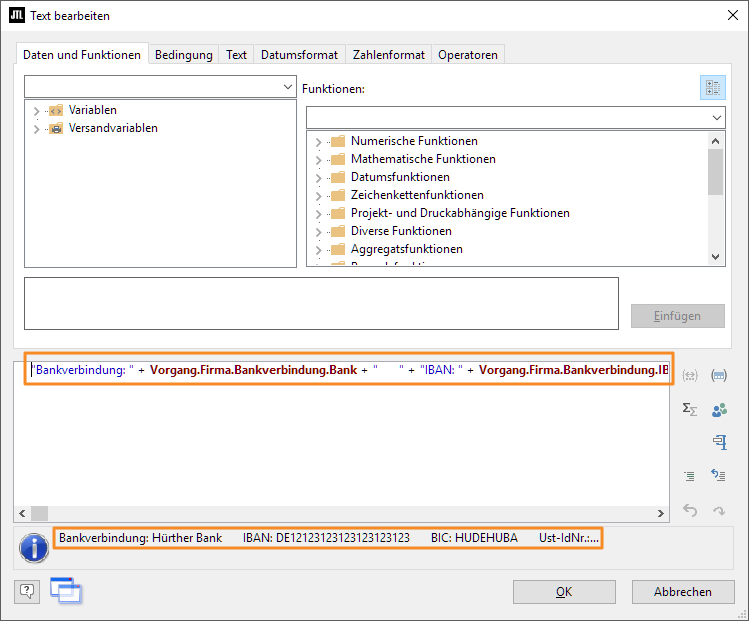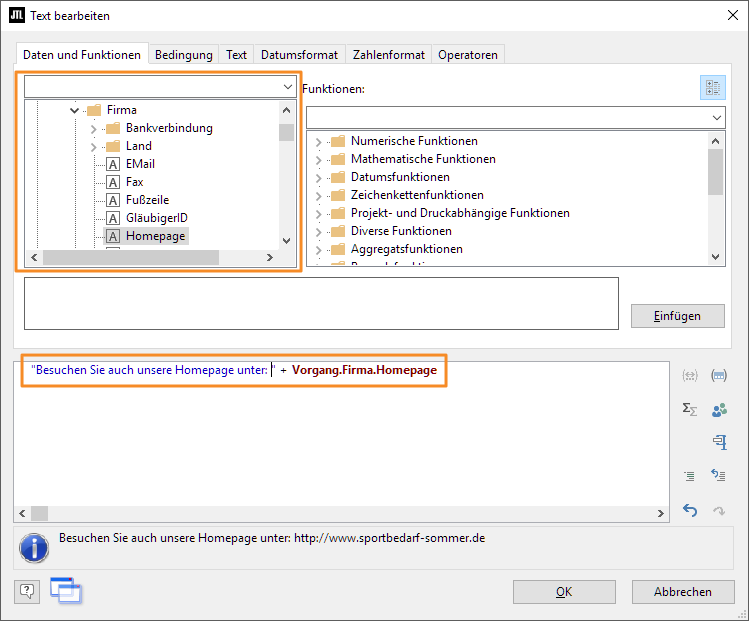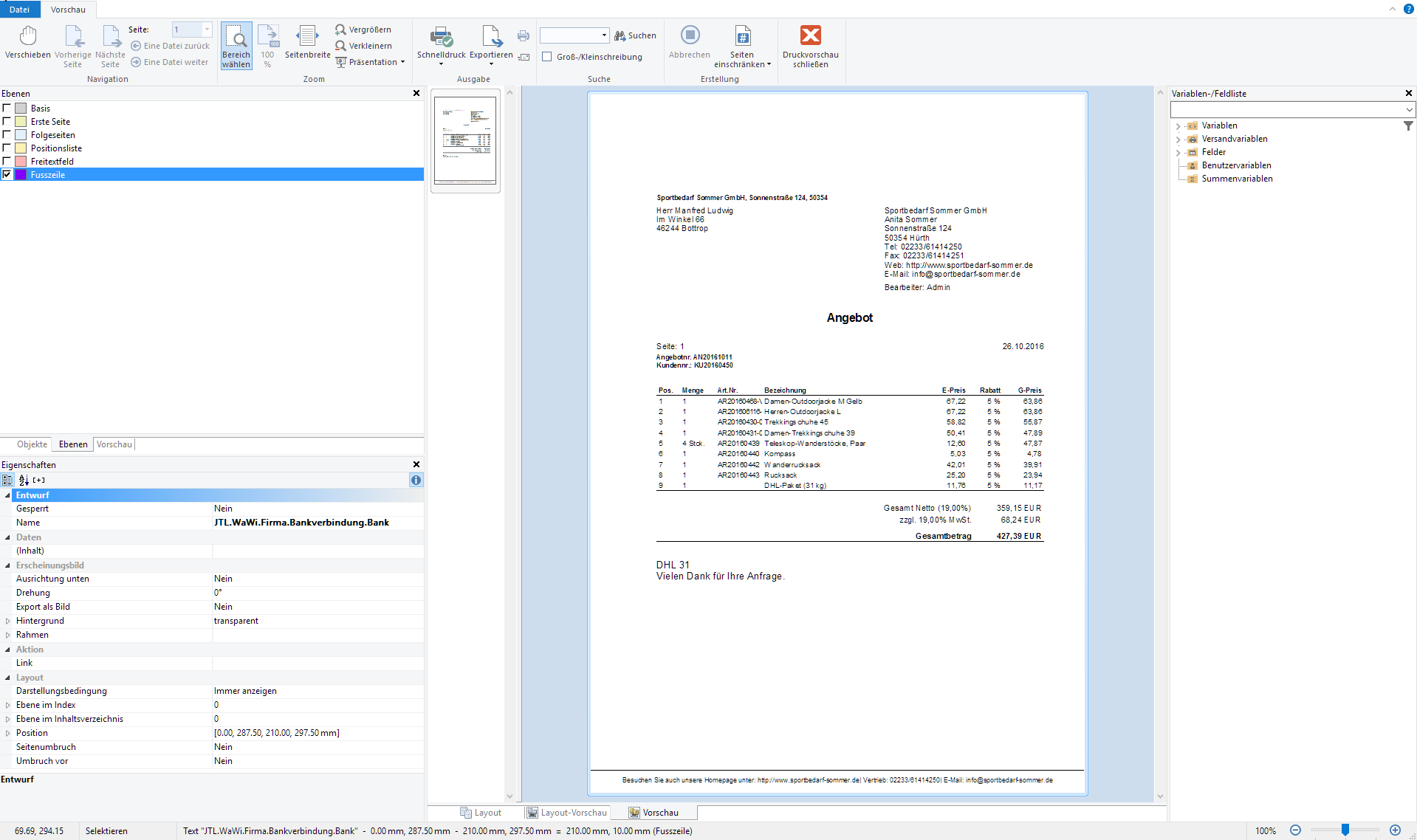Formulareditor: Fußzeile anpassen
Hinweis: Ab JTL-Wawi 1.4 ist die empfohlene Vorgehensweise, für neue Vorlagen die Fußzeile direkt im Baustein auszutauschen. Diese Dokumentation ist demnach vor allem für alle Vorlagen gedacht, die in Versionen bis einschließlich JTL-Wawi 1.3 erstellt wurden.
Ihre Aufgabe/Ausgangslage
Die meisten Vorlagen in JTL-Wawi verfügen bereits über eine passende Standard-Fußzeile. Sie können diese jedoch individuell anpassen. Die in den Vorlagen enthaltene Fußzeile beinhaltet standardmäßig die Bankverbindung Ihrer Firma (also den Namen der Bank, die IBAN und BIC) und die USt.-ID. Diese Informationen werden aus den Daten generiert, die Sie in den Firmeneinstellungen in JTL-Wawi hinterlegt haben. Für Angebote möchten wir den Raum allerdings lieber anderweitig nutzen und auf unsere Webpräsenz, sowie auf unsere Vertriebs-Hotline hinweisen.
Fußzeile ändern
- Öffnen Sie das Dialogfenster Druck-/E-Mail-/Exportvorlagen verwalten über das Menü Admin > Druck-/E-Mail-/Exportvorlagen.
- Markieren Sie das Vorlagenset Beleg: Verkauf > Angebot > Angebot und wählen Sie die Vorlage an, die Sie bearbeiten möchten. Klicken Sie anschließend auf Bearbeiten. Es öffnet sich der Formulareditor.
- Die Fußzeile ist eine eigene Ebene und als solche in der Registerkarte Ebenen sichtbar. Deaktivieren Sie zur besseren Übersicht alle anderen Ebenen.
- Wählen Sie unterhalb des Arbeitsbereichs den Ansichtsmodus Layout (linker Reiter). Sie sehen nun lediglich die Fußzeile der Vorlage.
- Klicken Sie doppelt auf das Objekt in der Fußzeile. Es öffnet sich das Dialogfenster Absatz-Eigenschaften.
- Doppelklicken Sie auf die erste Zeile im Fensterbereich Absätze. Es öffnet sich das Dialogfenster Text bearbeiten.
In diesem Fenster bestimmen Sie den tatsächlichen Inhalt des Objektes. Dieser setzt sich aus festem Text (blau) und den gewünschten Variablen (rot) zusammen. Sie erkennen hier auch, dass fester Text stets in Anführungszeichen gesetzt werden muss (dies gilt auch für Leerschritte!), Variablen hingegen ohne Anführungszeichen eingefügt werden. Mit Hilfe des Plus-Zeichens werden fester Text und Variablen aneinandergereiht bzw. miteinander verbunden.
- Wir möchten also den vorhanden Text komplett ersetzen. Löschen Sie dazu zunächst den bestehenden Text.
- Geben Sie nun zunächst den gewünschten Text zwischen Anführungszeichen ein, zum Beispiel: „Besuchen Sie auch unsere Homepage unter:“. Ergänzen Sie Ihre Eingabe durch ein +.
- Suchen Sie anschließend in der linken Baumstruktur die Variable Vorgang > Firma > Homepage und fügen Sie diese per Doppelklick ein.
- Ergänzen Sie nach dem gleichen Muster weitere Texte und Variablen, zum Beispiel die Telefonnummer, E-Mail-Adresse oder sonstige Daten.
- Wenn Sie fertig sind, schließen Sie das Dialogfenster und alle weitere Fenster. Klicken Sie im Formulareditor anschließend auf die Registerkarte Vorschau, um zu sehen, wie Ihre neue Fußzeile aussehen wird.
- Speichern Sie die Vorlage und schließen Sie den Formulareditor, um Ihre Änderungen in JTL-Wawi zu übernehmen.